Sie müssen den privaten Modus aktivieren, wenn your GitHub Enterprise Server instance über das Internet öffentlich zugänglich ist. Im privaten Modus ist es Benutzern nicht möglich, Repositorys anonym über git:// zu klonen. Wenn die integrierte Authentifizierung aktiviert ist, muss ein Administrator neue Benutzer einladen, um ein Konto auf der Instanz zu erstellen. Weitere Informationen finden Sie unter „Integrierte Authentifizierung verwenden“.
Warning: If you add an image attachment to a pull request or issue comment, anyone can view the anonymized image URL without authentication, even if the pull request is in a private repository, or if private mode is enabled. To prevent unauthorized access to the images, ensure that you restrict network access to the systems that serve the images, including your GitHub Enterprise Server instance.
Wenn der private Modus aktiviert ist, können Sie festlegen, dass nicht authentifizierte Git-Vorgänge (und jedermann mit Netzwerkzugriff auf your GitHub Enterprise Server instance) mit aktiviertem anonymem Git-Lesezugriff den Code eines öffentlichen Repositorys auf Ihrer Instanz lesen können. Weitere Informationen finden Sie unter „Administratoren das Aktivieren des anonymen Git-Lesezugriffs auf öffentliche Repositorys erlauben“.
- From an administrative account on GitHub Enterprise Server, click in the upper-right corner of any page.

- Klicke auf der linken Seitenleiste auf Managementkonsole.

- Klicke auf der linken Seitenleiste auf Privacy (Datenschutz).

- Wählen Sie Private mode (Privater Modus) aus.

- Klicke auf der linken Seitenleiste auf Save settings (Einstellungen speichern).
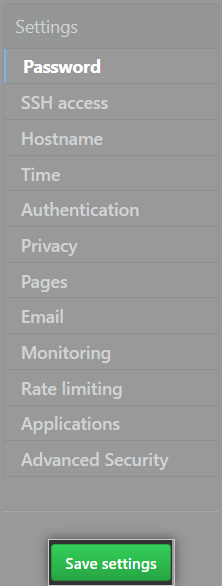
- Warten Sie auf den Abschluss der Konfigurationsausführung.